时间:2019-08-30 16:07:56 来源:www.win7qijian.com 作者:系统玩家
戴尔G5 5090是这款商业台式电脑系列产品,该系列产品选用Intel 酷睿第九代CPU。默认设置自带了win10系统,近期有许多网民改了win7后发现进不了系统,因为默认设置戴尔G5 5090安裝win7是没法应用的,除开BIOS时要关掉安全性起动外,也要选用win7新版本,否则安裝后USB和集显不可以应用,要选用本网站的win7新版本才能够,那麼戴尔G5 5090台式电脑如何装win7呢。win7旗舰版小编就教大伙儿如何装戴尔G5 5090台式电脑装win7的方式 和流程,本次实例教程提议大伙儿选用uefi+GPT方式正确引导安裝,戴尔设备9代cpu不兼容传统式正确引导,详尽实例教程给出。

戴尔G5 5090台式电脑安裝win7流程给出:
一、安裝前提前准备工作中
首先我们需要制作一个U盘启动程序,具体方法请查阅另一篇文章:如何用《U盘魔术师》制作U启动的详细图文教程。然后我们需要在下载一个win7系统镜像(支持8代intel平台CPU,支持NVME固态硬盘,支持USB3.X驱动),系统镜像下载好后,将压缩包解压,把里面的“GHO”文件,复制到U盘里。
二、戴尔G5 5090台式电脑装win7系统BIOS设定流程
1、启动始终按F2进到BIOS,按F2进到BIOS页面,转换到secure BOOT网页页面,挑选secure Boot Enable按回车键改为Disabled,关掉安全性起动,装win7必须要关掉,不然启动项找不到硬盘或找不着正确引导,如下图所示;
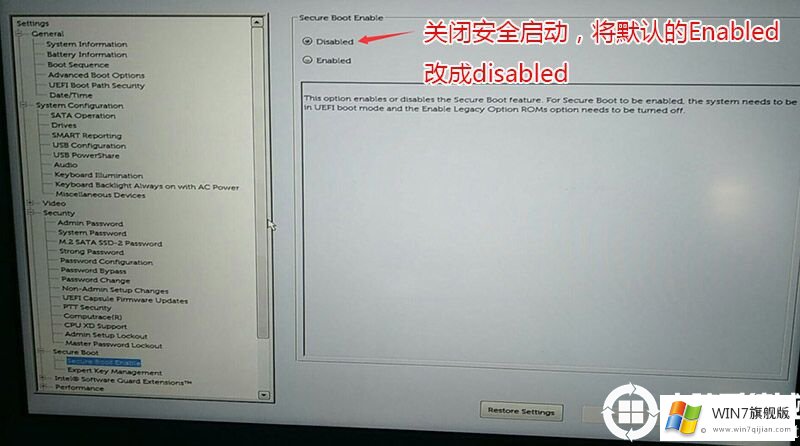
注:戴尔笔记本每做一歩BIOS变更还记得运用一下下
2、转换到BOOT Sequence项,假如将boot list Opion正确引导方式挑选为uefi,这儿必须还记得设定uefi,不然戴尔设备正确引导不上,如图所示;
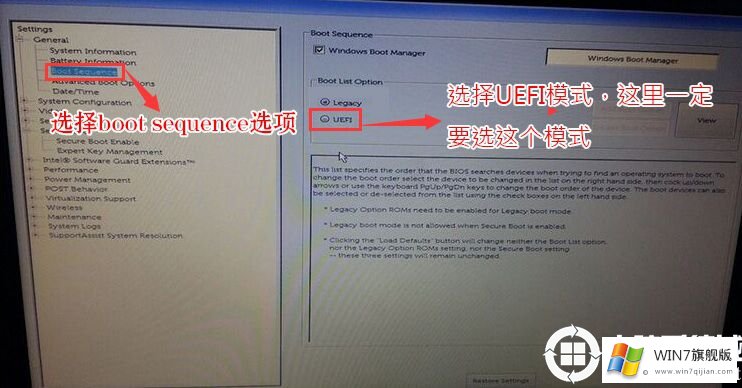
3、转换到转换到sercurity将ppt sercurity右边PPT ON前边的勾除掉,如图所示;
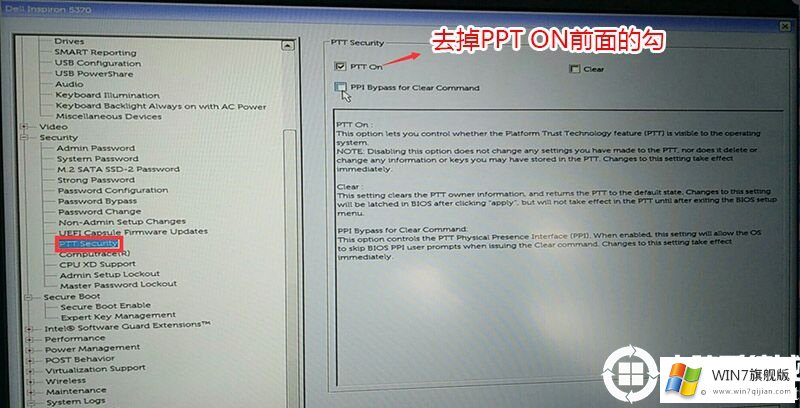
4、留意:转换到system configuration项,假如硬盘模式是raid,将sata operatior硬盘模式改成ahci方式,不然一些移动u盘进到PE后找不到硬盘,改了后挑选撤出并储存BIOS,如图所示;
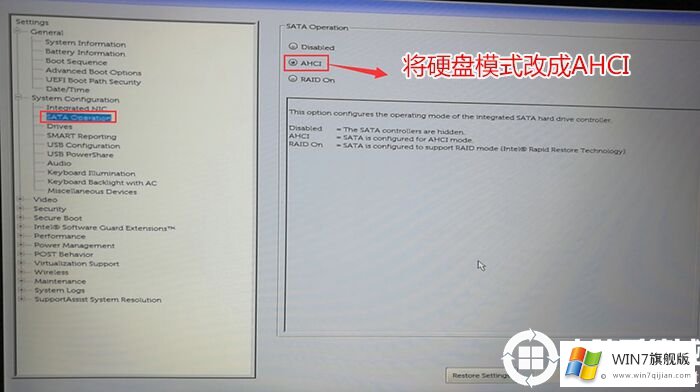
5、插进制做好移动u盘启动盘,重新启动时不断的按住f12,开启迅速正确引导莱单,挑选鉴别的移动u盘起动回车键从移动u盘起动,如图所示;
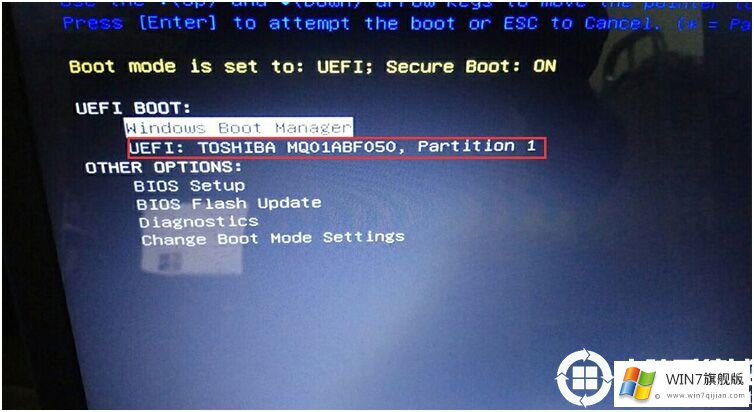
三、改硬盘分区格式为MBR分区(戴尔G5 5090装win7一定要改传统模式legacy+mbr)
1、根据上一步选择了U盘启动后,会进入到下面这个系统(PE系统先择界面),我们可以选择第三项或者第四项均可。

2、完成上一步后,来到了PE系统的桌面

3、运行桌面上的分区工具,然后按照下图继续操作。


4、然后选择要分区的硬盘,点击上面【快速分区】,如下图所示;

5、在弹出的【快速分区】界面,我们这里选择好分区的类型GUID和分区的个数以及大小,这里一般推荐C盘大小大于60G比较好,然后注意如果是固态硬盘要进行4K对齐,如下图所示;

6、分区完成后可以看到ESP和MSR分区代表GPT分区完成,如下图所示;

四、戴尔G5 5090分区后安装win7系统的方法
1、桌面上有个安装系统工具,我们点击进入就来到了系统安装工具。

2、直接下一步下一步,什么都不用选择。

3、然后就开始系统安装过程了,这个过程速度根据机型配置以及硬盘的磨损情况是不一样的,完成以后,我们就重启电脑,然后拔出U盘。

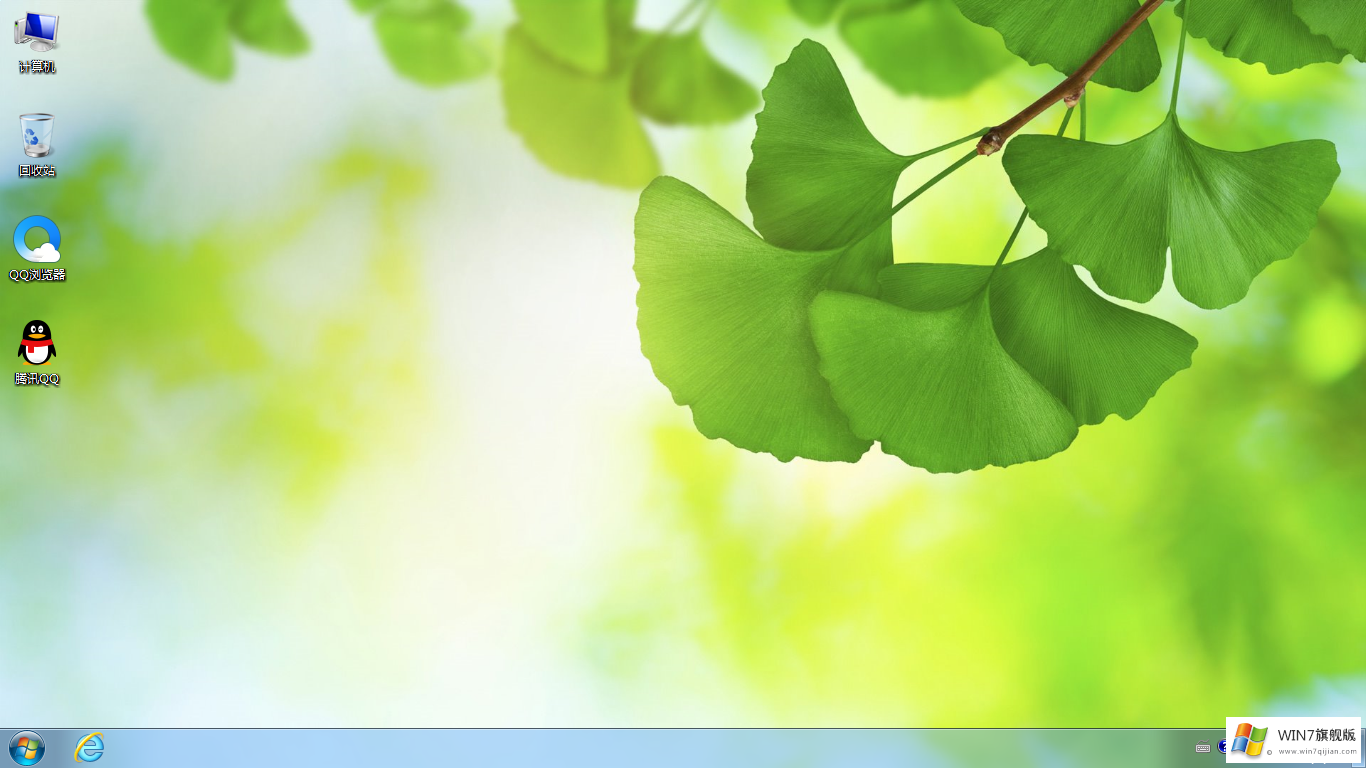
以上就是戴尔G5 5090安装win7系统和设置BIOS方法的详细教程。如果你需要更多的装机教程,请关注win7旗舰版。